
Урок технологии 9 классе по теме :
Редактирование модели. Выполнение
развёртки в программе. Программа для
редактирования готовых моделей и
последующей их распечатки. Инструменты
для редактирования моделей.
2.
Процесс производства продукта с использованием технологий
трехмерной компьютерной графики состоит из нескольких этапов.
Одним из важнейших и обязательных этапов является этап
создания трехмерных моделей, которые в будущем и будут являться
частью рассказываемой истории.
3.
4.
5.
6.
Создание геометрической формы трехмерной
модели
7.
Говоря простым языком: «Мы создаем сетку, которая
состоит из примитивных фигур (примитивов)». В результате
получается многогранник. Чтобы лучше ассоциировать,
ARCHICAD PRO. Развертки и разрезы.
можно вспомнить как в фильмах и анимации много
маленьких роботов превращались в одного большого. Так
же и с полигональным моделированием. Много примитивов
составляют одну большую модель.
Кстати, чаще всего у полигона четыре грани, но бывает и
три. Примитивы с тремя гранями используются только в
определенных случаях, а вот больше четырех граней быть
не может. Привязки к реальным единицам измерения нет,
поэтому модель получается неточной. Соответственно,
такой способ не подходит для моделирования каких-то
деталей или архитектурных проектов, где важен каждый
миллиметр.
8.
Для создания трехмерных моделей существует огромное
количество инструментов и каждый пакет для
моделирования обладает своим инструментарием для
выполнения этой задачи. Есть моделирования на базе
сплайнов, моделирование с помощью NURBS-кривых,
полигональное моделирование, моделирование Sub-D
поверхностями, но обычно в самом конце, модель
преображают в полигональную сетку. И одна из причин
такого конвертирования кроется в том, что для
полигонального каркаса не так сложно можно создать
развертку текстурных координат.
9.
Развёртка – развёрнутая
плоскость какого-либо тела.
10.
Под термином развертка (unwrap) подразумевается процесс создания для каждого
полигона трехмерной модели его отображения
(проекции) на плоскости координат. Модели,
которые создают, являются геометрическими
формами расположенными в трехмерном
пространстве, а текстуры — это плоские
изображения
11.
12.
Макет предназначен для того, , чтобы продемонстрировать
будущую форму здания ( если это прототип), либо воссоздаёт
уже существующие конструкции в уменьшенном масштабе.
13.
Развёртка комнаты – создание модели помещения
Как правильно делать развертку 3д модели
на плоскости
14.
Развёртку
применяют для
создания различных
моделей, макетов,
упаковки
15.
Изготовить 3D – модель мы можем, создав чертёж
деталей , соединённых между собой линиями сгиба,
а также местами, которые нам нужно будет склеить
между собой.
16.
17.
18.
19.
Майя или 3DS Max , Blender необходимы для выполнения развёртки в
программе. Также данная программа подойдёт для редактирования
готовых моделей и последующей их распечатки.
20.
Вопросы
для самопроверки
1. Что вы понимаете под понятием развёртка?
2. Что подразумевается под понятием
трёхмерная модель?
3. Что такое текстуры?
4. Какая модель по количеству полигонов самая
детализированная?
Источник: ppt-online.org
Построение разверток

Можно разогнуть все сгибы листовой детали одновременно, получив ее плоское представление – развертку. Перед переключением листовой детали в режим развернутого изображения необходимо настроить параметры развертки. Нажмите кнопку Параметры развертки на панели Элементы листового те- ла (рис. 9.69). Рис.9. 69 В окне модели укажите неподвижную грань (рис. 9.68).
На Панели свойств нажмите кнопку Выбор сгибов (рис. 9.70). С помощью списка сгибов и дополнительной панели над списком, можно задать для сгибов состояния, в котором они будут находится в режиме развертки. По умолчанию разгибаются все сгибы. Просто нажмите кнопку Создать объект .
| 599 | КОМПАС-3D V7. Трехмерное моделирование. Практическое руководство |
Рис.9. 70 Нажмите кнопку Развертка на инструментальной панели Элементы листово- го тела (рис. 9.71). Рис.9. 71 В окне модели листовая деталь перейдет в режим развернутого отображения (рис. 9.72).
Рис.9. 72
Для удобства просмотра развернутой детали раскройте меню Ориентация и укажите режим Развертка (рис. 9.73)
| Глава 9. Моделирование листовых деталей | 600 |
Рис.9. 73 В окне модели деталь будет развернута таким образом, чтобы неподвижная грань стала параллельной экрану (рис. 9.74). Рис.9. 74 Для возвращения в обычный режим отключите кнопку Развертка  на панели Элементы листового тела . Установите ориентацию Изометрия XYZ . Определите массу детали и положение ее центра масс.
на панели Элементы листового тела . Установите ориентацию Изометрия XYZ . Определите массу детали и положение ее центра масс.
Сохраните модель на диске  .
.
| 601 | КОМПАС-3D V7. Трехмерное моделирование. Практическое руководство |
Создание чертежа детали с построением вида развертки
Создайте новый лист чертежа формата А3 горизонтальной ориентации. Создайте в чертеже три стандартных вида масштаба 1:2 и вид Изометрия (рис. 9.75). Рис.9. 75 Для создания вида развертки нажмите кнопку Произвольный вид на панели Ас- социативные виды (рис.
9.76). Рис.9. 76 Подтвердите выбор модели для создания вида (рис. 9.77).
| Глава 9. Моделирование листовых деталей | 602 |
Рис.9. 77 На Панели свойств Произвольный вид раскройте меню поля Ориентация и укажите вариант Развертка (рис. 9.78). Установите масштаб вида 1:2. Включите кнопку Развертка . Откройте закладку Линии . Включите кнопки Показывать в группах Линии пере- ходов и Линии сгиба . Рис.9. 78 Укажите положение вида на листе чертежа (рис. 9.75).
Система построит изображение развертки, которое нужно оформить стандартны- ми средствами системы: проставить обозначения центров отверстий, осевые линии вырезов и т.д. (рис. 9.79).
Источник: studfile.net
Урок по созданию развёртки (unwrap) сложной модели в 3ds max
В этом уроке мы рассмотрим процесс создания развёртки (unwrapping) сложной модели в 3ds max. Постараюсь показать всю важность сохранения координат UV ровными и без растяжений при максимально простой технике, не теряя контроля над конечным результатом работы.
Скачайте архив max_scene.zip [47.91 Kb], в нём вы найдёте папку с названием «Max Scene». Внутри папки есть два файла формата 3ds max — стартовая и конечная сцены урока. Урок можно проходить либо в предложенной мной сцене, либо использовать для этого свою собственную 3D модель.

Что ж, давайте приступим. Запустите 3ds max и откройте файл «unwrap_Start.max». Запустив сцену, вы увидите модель настенной полки. Данный объект не является суперсложным, но он имеет достаточно граней и разнообразных форм, которые позволят мне показать различные техники и методы создания развёрток и их применение.

1. Процедурная карта Checker
Мы начнём с настройки шаблона закрашивания модели шахматной клеткой (паттерн Checker). Шаблон закрашивания модели шахматной клеткой? Да где же такое можно увидеть в реальном мире?! Ну, на самом деле этот шаблон станет очень значимой частью процесса создания развёртки (unwrapping). С использованием шаблона шахматной клетки мы можем наглядно увидеть растяжения на наших картах и легко исправить эту проблему.
Идём дальше. Запустите Material Editor (Редактор материалов), перейдя сверху в меню Render > Material Editor, или же просто нажав клавишу М.
Находясь в редакторе материалов, выделите слот материала (на скриншоте обозначен цифрой 1), в котором мы создадим шаблон Checker. Далее, в свитке Blinn Basic Parameters (Основные параметры по Блинну), вы увидите три свойства, называемых Ambient, Diffuse и Specular.
Нам нужно добавить карту Checker в свойства Diffuse. Кликните по квадратику рядом Diffuse (обозначен цифрой 2).

2. Установка карты Checker
Кликнув по маленькому квадрату рядом с Diffuse, мы вызовем окно Material/Map Browser. В появившемся списке выберите карту Checker.
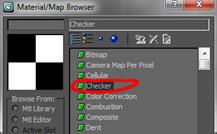
3. Настройка координат карты Checker
Теперь, когда карта Checker загружена в материал, необходимо настроить тайлинг, чтобы нам было яснее видно места с растяжениями. В разделе Coordinates найдите параметры U и V Tiling и измените установленные там числа с 0 на значения повыше, скажем, 20.

4. Применение материала с картой Checker к 3D модели
Кликните и перетащите созданный нами материал на 3D модель в сцене.
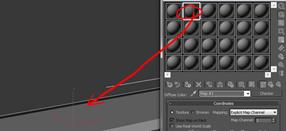
5. Отображение материала на 3D модели
Даже не смотря на то, что мы перетащили материал на нашу модель в сцене 3ds max, она всё ещё отображается серым цветом. Чтобы сделать нашу карту Checker видимой, нам следует включить ещё одну настройку. С выделенным материалом кликните кнопку Show Standart Map in Viewport (Отображать стандартную карту в окне проекции). Теперь шаблон закрашивания Checker стал видимым во вьюпорте.
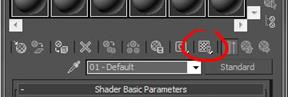
Растяжения текстуры на 3D модели
Взглянув на нашу 3D модель, мы можем заметить, что на ней присутствуют очень нехорошие растяжения. Сейчас мы это исправим!
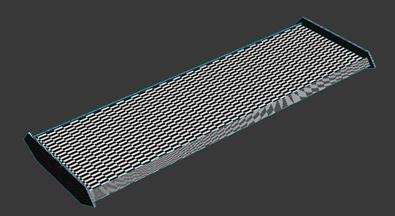
7. Модификатор Unwrap UVW
В первую очередь нам придётся добавить к нашей модели модификатор для создания развёртки. Для этого перейдите в выпадающее меню Modifier и выберите модификатор Unwrap UVW.


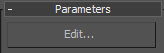
8. Вызов окна Edit UVW
После того как мы добавили модификатор, мы можем редактировать координаты развёртки UV нашей модели. В разделе Parameters модификатора Unwrap UVW есть большая кнопка под названием Edit. (показана внизу). Кликните по этой кнопке для вызова окна Edit UVW.
Окно Edit UVW
Это окно содержит всю информацию по координатам UV вашей модели. Как видно, разметка координат UV сделана как попало, и очень сложно сказать, что есть что (см. скриншот внизу).
Попытка текстурирования по разметке вроде этой приведёт к ужасным результатам и сильно вас разочарует. Поэтому мы должны привести её в порядок, чтобы было предельно ясно, где что расположено. Это очень облегчит вам жизнь при текстурировании 3D моделей.
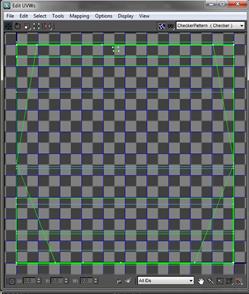
10. Делаем грани (фейсы) плоскими
В 3ds max есть замечательная возможность автоматического выравнивания каждой отдельной грани 3D модели, что будет идеальным отправным пунктом при разметке координат UV сложных поверхностей модели. Чтобы начать работу с плоским маппингом, в выпадающем меню модификатора Unwrap выделите грань (face) (показано внизу), или просто нажмите клавишу 3.
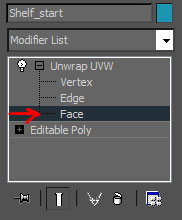
11. Выделяем всё в Edit UVW
Когда закончите с этим, подвиньте окно Edit UVW и выделите в нём всё мышью, либо нажатием комбинации клавиш Ctrl+A.

12. Выравниваем маппинг
Далее, перейдите к верхней панели инструментов и кликните Mapping > Flatten Mapping.


13. Окно Flatten Mapping
Этим мы вызовем окно Flatten Mapping. В этом окне вы найдёте несколько свойств, однако я склонен оставлять их по умолчанию при использовании этого метода, поскольку они используются только в качестве отправной точки. Оставляем эти настройки как есть и кликаем ОК.
14. Результат работы Flatten Mapping
Как видим, наша разметка UV уже стала гораздо чище, чем была ранее, и теперь можно распознать отдельные области модели. Хотя она всё равно не идеальна, и нам надо расставить всё на свои месте немного получше для оптимизации пространства координат UV насколько возможно.
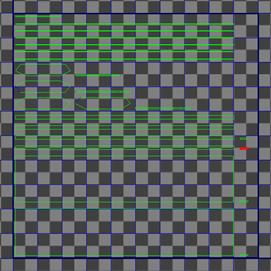
15. Команда Stitch Selected
Перед тем как мы продолжим работать с нашим развёрткой (unwrapping), давайте зададим горячую клавишу для команды Stich Selected (Сшить выделенное), которая способна очень упростить нам жизнь на протяжении этого процесса. Сверху в меню 3ds max кликните Customize > Customize User Interface.
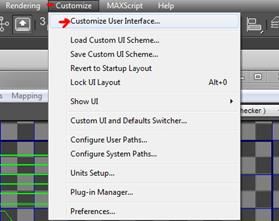
16. Назначение горячей клавиши в Customize User Interface
В окне Customize User Interface найдите в списке Stitch Selected (отмечено цифрой 1 на скриншоте). Теперь мы зададим для этой команды клавишу быстрого вызова. В поле Hotkey добавьте какую хотите клавишу быстрого вызова команды. Лично я выбрал букву S просто потому, что она имеет смысл (отмечено цифрой 2 на скриншоте). После добавления горячей клавиши, кликните кнопку Assign, чтобы сделать её служебной (отмечено цифрой 3 на скриншоте).
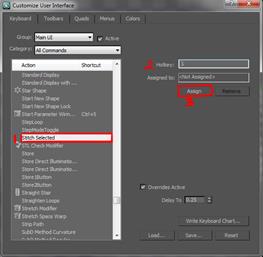
17. Проверка назначениея горячей клавиши в 3ds max
Чтобы убедиться, что горячая клавиша была назначена, снова отыщите в списке Stitch. Добавленная нами клавиша быстрого вызова должна отображаться напротив команды.
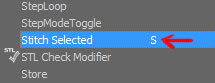
18. Зачем нужен Stitch
Так что же делает этот Stitch? Всё просто. Сперва выберите режим работы с рёбрами (edge) в модификаторе Unwrap. Теперь, если выделить любое ребро на UV карте, будут выделены синим цветом все другие связанные с ним рёбра на 3D модели. Для примера на изображении внизу выделенное красное ребро соединено с верхним синим ребром на нашей модели.
Команда Stitch перераспределяет координаты UV так, чтобы эти два ребра корректно расположились на карте UV, а затем они вместе сшиваются.
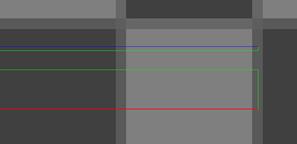
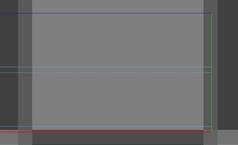
19. Сшиваем рёбра при помощи Stitch
Начните выделять рёбра, выискивая рёбра, выделенные синим, в несвязанных сегментах UV. Когда найдёте такое, нажимайте Stitch. После того как проделаете эту операцию несколько раз, у вас должно выйти примерно так, как на скриншоте. На нём единственные выделенные рёбра уже присоединены к одному сегменту UV и не нуждаются в применении команды сшивания Stitch. Это значит, что можно переходить к следующей области.
20. Продолжаем сшивать сегменты UV
Продолжайте переходить от участка к участку, сшивая все несвязанные сегменты вместе способом, описанным выше.

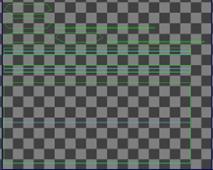
21. Результат нашей работы
После того как полностью обойдёте весь объект и посшиваете все несвязанные участки воедино, у вас должно получиться, как на скриншоте внизу:
22. Осмотр 3D модели
Сейчас, глядя на нашу модель, можно сказать, что выглядит она значительно лучше, чем прежде. Однако всё равно есть некоторые растяжения, проходящие по координатам UV, но это легко исправить.
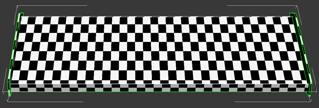
23. Инструменты масштабирования Edit UVW
На панели инструментов окна Edit UVW располагаются несколько инструментов масштабирования Scale. На скриншоте внизу цифрой 1 отмечен инструмент, с помощью которого объект можно масштабировать равномерно по осям, 2 — масштабирование объекта по горизонтали, и 3 — по вертикали.
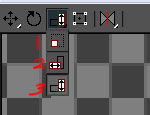
24. Масштабирование UV сегментов
Пройдитесь по своей модели в поиске областей, в которых произошло растяжение, и, с помощью инструментов масштабирования, приведите в порядок связанные сегменты UV. На заметку: Выделяйте сегменты целиком, а не просто отдельные полигоны, потому что так вы лишь ещё больше исказите карту!
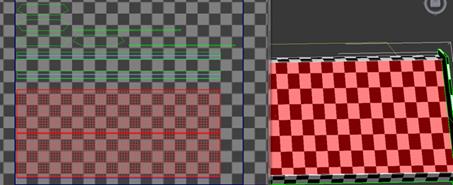
25. Правильные квадраты — хороший знак
Закончив масштабирование всех сегментов, шахматные клетки на карте Checkers должны стать максимально приближенными по пропорциям к правильным квадратам. Если вы видите правильные квадраты, то это очень хороший знак — у вас почти или совсем нет растяжений текстуры.

26. Финиш уже близко
Мы почти закончили! Единственное, что нам осталось сделать, — это упорядочить отдельные координаты UV, чтобы они заполнили собой пространство координат UV насколько возможно. Чем больше пространства они собой заполнят, сохраняя при этом квадратную форму клеток, тем более высокого разрешения текстуры мы сможем добиться. Впрочем, сейчас наши участки расположены повсюду.

27. Развёртка сложной 3D модели готова!
Вернёмся к работе и, с помощью упомянутых ранее инструментов для масштабирования, разместим все участки внутри границы UV, насколько это возможно.
В зависимости от ваших нужд, масштаб может быть больше или меньше, но внимательно отнеситесь к соблюдению размеров клеток карты Checker — они должны оставаться такими же. Этим вы обеспечите равномерное распределение качества/разрешения при добавлении текстуры на 3D модель. Если одна область будет забирать на себя намного больше пространства, выглядеть она будет гораздо резче на финальной визуализации, чем остальные сегменты.
Главное здесь — слаженность, поэтому прилагайте усилия по размещению сегментов на максимально близком друг к другу расстоянии без их наложения.

После того как вы расставите всё на свои места, можно приступать к текстурированию модели!

Надеюсь, что показанная техника создания развёрток была вам полезна, если возникли вопросы — комментируйте!
PS: также рекомендую почитать уроки по схожей теме: Создание UVW развёртки для текстурирования в 3ds max, Что такое развёртка Unwrap UVW и как с ней работать в 3ds max, Unwrapping в 3ds max: урок по созданию развёртки персонажа (монстра)
Источник: megalektsii.ru